Katsaus BlogStomp-ohjelmistoon valokuvaajille
Jos sinulla on jo blogi, on hyvin mahdollista, että olet kuullut BlogStompista. Vaikka olisitkin kuullut siitä, saatat epäröidä ohjelmiston ostamista.
Lue koko BlogStomp-arvostelumme, jotta voit päättää, sopivatko sen tuomat ominaisuudet valokuvaukseesi!
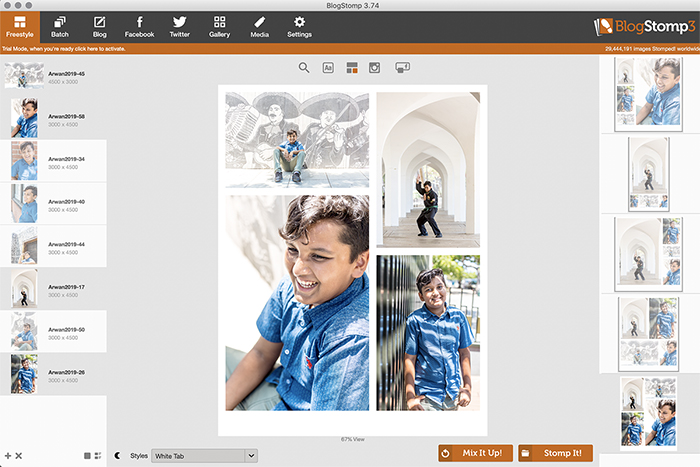


Mitä BlogStomp on?
BlogStomp on helppokäyttöinen ohjelmisto. Sen avulla voit luoda valokuvakollaaseja ja koota valokuvia välittömästi sosiaalista mediaa, bloggaamista tai gallerioita varten.
Se on maksullinen ohjelmisto, mutta se voi olla arvokas monille valokuvaajille. Se on erittäin helppokäyttöinen ja tarjoaa nopean ratkaisun valokuviesi jakamiseen maailman kanssa.
BlogStomp on selvästi luotu bloggaajia ajatellen. Valokuvaajana blogi voi kuitenkin olla suuri osa markkinointisuunnitelmaasi. Kuvasitpa sitten häitä, perheitä tai mainoskuvauksia, blogi on loistava tapa luoda sisältöä. Voit jakaa sitä verkkoyleisöllesi ja lisätä näin liikennettä sivustollesi.
BlogStomp on selvästi tehty bloggaamista varten. Sen ominaisuudet ovat kuitenkin hyödyllisiä myös muille kuin bloggaaville valokuvaajille. Jos olet aktiivinen sosiaalisessa mediassa tai esittelet gallerioita asiakkaillesi, siinä on useita työkaluja, jotka helpottavat kuvankäsittelyä.
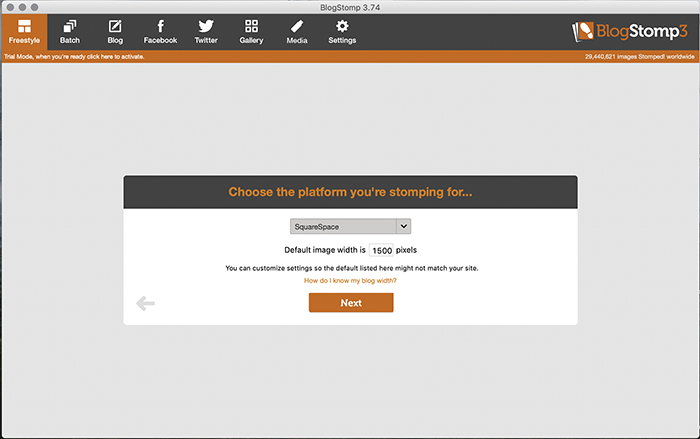
Asioita, jotka sinun on hyvä tietää ennen aloittamista
Yksi asia, jonka huomaat, on se, että kuvien tallentamiselle tai julkaisemiselle ei ole mitään nappia. Sen sijaan BlogStompissa on ”Stomp it!”-painike. Valokuvan tai kollaasin tamppaaminen tarkoittaa, että olet tallentamassa tai julkaisemassa sitä.
Älä unohda, että sinulla on valmiina kirjautumistiedot sosiaalisen median, verkkosivustojen ja gallerian tarjoajia varten. Tämä johtuu siitä, että joidenkin BlogStompin osioiden on muodostettava yhteys tileihisi, jotta voit julkaista kuvia.
Ohjelmistoa käynnistettäessä sinulta kysytään myös, mille alustalle aiot stompata. Se tekee elämästä helpompaa, sillä BlogStomp voi automaattisesti määrittää kuvien koon puolestasi.
Viimeiseksi BlogStompissa on niin sanottu Quick Batch Mode. Tämän avulla voit vetää kansion työpöydälläsi olevaan BlogStomp-kuvakkeeseen. Se stompaa kuvasi eränä avaamatta edes ohjelmaa! Tämä on loistava ominaisuus, kun haluat käsitellä suuren joukon valokuvia yhteen vakiokokoon.
BlogStompin parhaat ominaisuudet
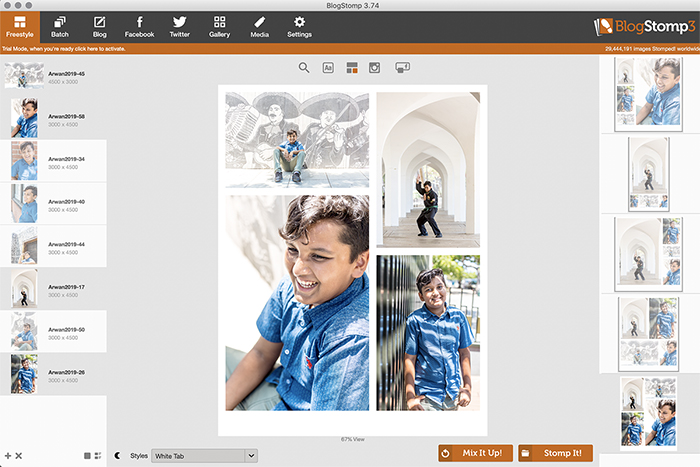
Freestyle
Freestyle-välilehdellä luot kollaasien asetteluja. Voit joko käyttää malleja tai luoda omia. Kun valitset useita valokuvia (pitämällä Shift-näppäintä painettuna kuvia valitessasi), oikealla näkyy erilaisia kollaasiasetelmia. Tämän sarakkeen alareunassa on myös mahdollisuus luoda oma mukautettu asettelusi.
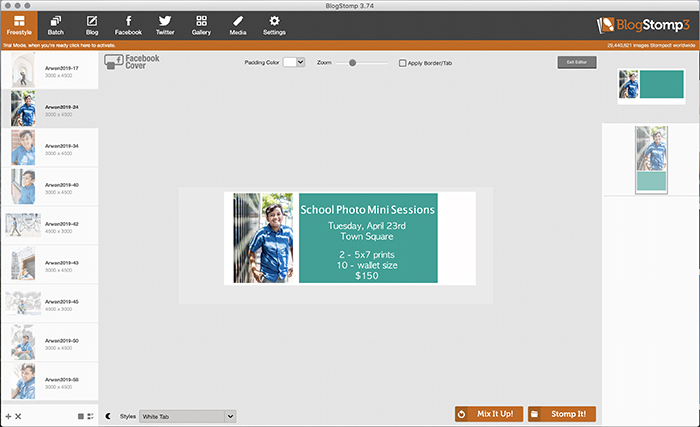
Kollaasien luomisen lisäksi voit luoda myös Instagram-postauksen tai Facebook-kansikuvan. Näiden vaihtoehdot ovat näytön yläreunassa Freestyle-välilehdellä.
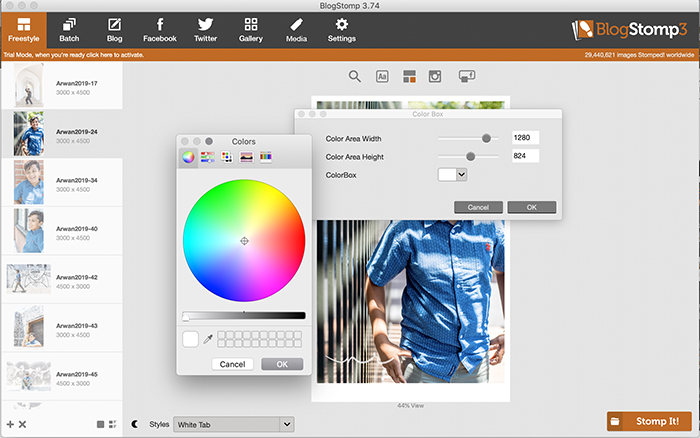
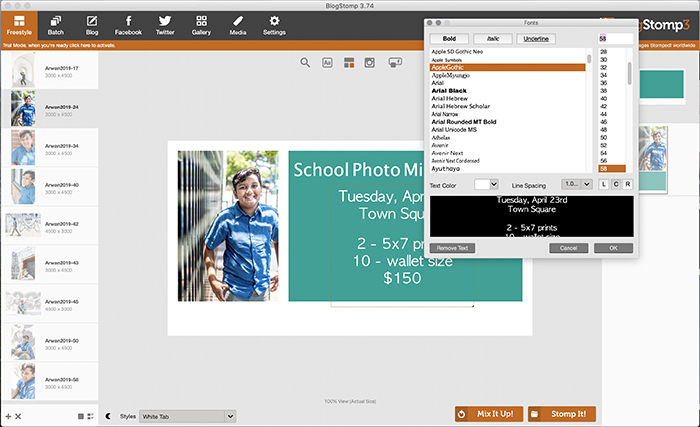
Loppujen lopuksi Freestyle-välilehdellä voit lisätä värilohkoja ja tekstiä. Niiden lisäämisen avulla voit käyttää näitä malleja myös mainosgrafiikkana. Kyseessä voi olla esimerkiksi loma-minisessio, jota haluat mainostaa sosiaalisessa mediassa.
Erä
Välilehdellä Erä-välilehti kokoa yksittäiset kuvat automaattisesti asettamaasi kokoon. Tämä on hyvä, kun sinulla on suuri määrä kuvia, jotka on saatava yhdenmukaisen kokoisiksi.
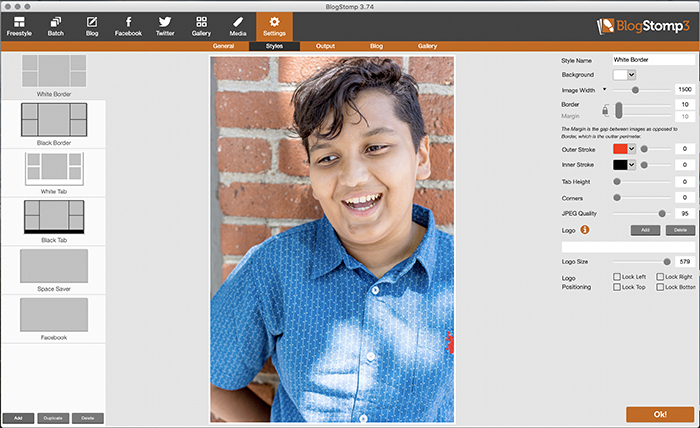
Asetukset
Asetukset-välilehdellä asetat mieleisesi asetukset, jotka ovat voimassa kaikkialla. Täällä asetat oletuskuvakoon, tulostuslaadun, kehyskoot ja värit sekä voit jopa lisätä logosi!
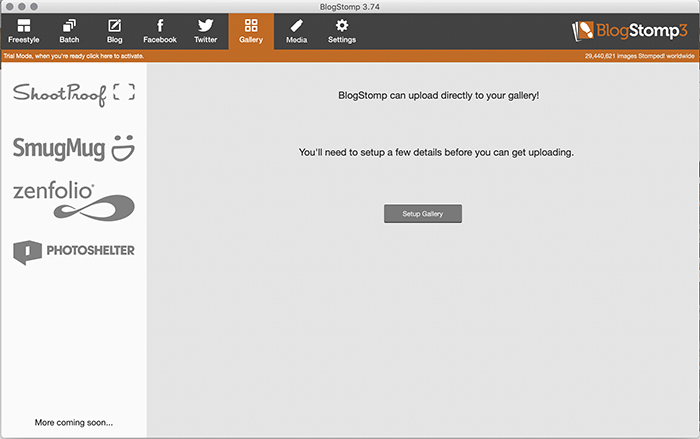
Blogi
BlogiVälilehdellä Blogi-välilehteä pitkin voit välittää valokuvia blogiisi yhdessä silmänräpäyksessä! Voit lisätä useita blogeja vasemmanpuoleisessa sarakkeessa, mutta ole valmis syöttämään kirjautumistiedot jokaista varten.
Galleria
Galleria-välilehdellä voit ladata kuvia suoraan gallerioihin, kuten Shootproofiin. Jos esittelet gallerioita asiakkaillesi, BlogStomp auttaa sinua lataamaan kuvia gallerioiden sisällä olevaan albumiin.
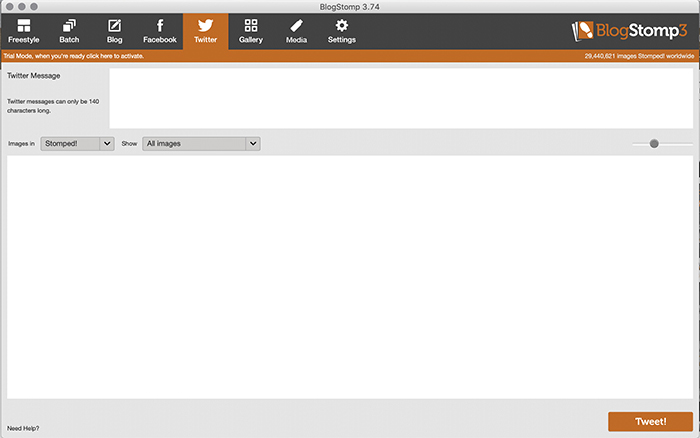
Facebook ja Twitter
Facebook- ja Twitter-välilehdillä voit lähettää kuhunkin. Tällä hetkellä Facebook ei toimi suorassa yhteistyössä BlogStompin kanssa. Kun siis valitset tämän välilehden, sinut ohjataan välittömästi Facebook-sivullesi. Samalla aukeaa myös kansio, jossa on stompatut valokuvasi.
Twitter-välilehdellä luot postauksen ja lisäät sen heti Twitter-syötteeseesi!
Media
Media-välilehti sopii erinomaisesti stompaamiesi valokuvien siirtämiseen ulkoiselle tallennusvälineelle. Tällä välilehdellä voit ladata kuvat, jotka haluat tallentaa, ja BlogStomp määrittää niiden koon automaattisesti. Näin ne mahtuvat tallennuslaitteelle jäävään tilaan.
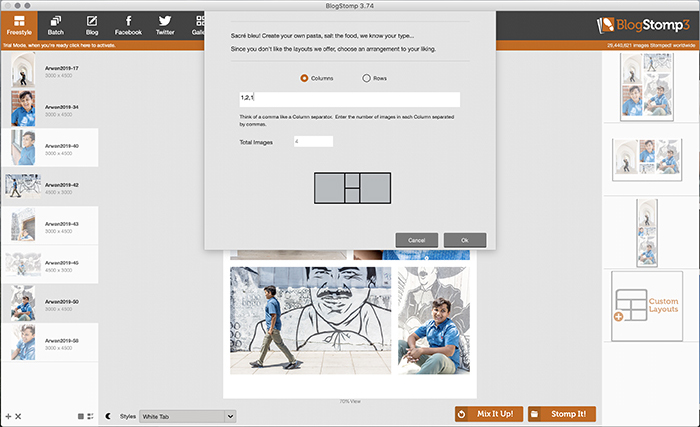
Vaihtoehtoja BlogStompille
Vaikka BlogStompissa on paljon hienoja ominaisuuksia, on olemassa vaihtoehtoja, jos et ole vielä vakuuttunut.
Lightroomilla voit kyllä luoda asetteluja sivulle, jossa on useita valokuvia, mutta se on luotu ja asetettu tulostusta varten. Tämä tarkoittaa, että käytössä on vakiopaperikoot, marginaaliasetukset, erilaiset tulostusasetukset ja niin edelleen.
Toinen vaihtoehto voisi olla Photoshop. Se antaa sinulle kaiken vapauden muokata sitä, mutta sen luominen voi kestää paljon kauemmin.
BlogStompin tärkein vaihtoehto on Canva. Canvan ilmaisversiossa sinun tarvitsee vain valita mallin koko pohjaksi. Voit sitten pudottaa valokuvasi sen päälle haluamallasi tavalla. Canvan avulla voit vetää ja pudottaa kuvia, lisätä tekstiä ja värilohkoja sekä viedä helposti. Sillä ei kuitenkaan ole sellaisia automaattisia julkaisuominaisuuksia kuin BlogStompilla.
Jos etsit helpointa ja nopeinta tapaa luoda kollaaseja julkaistavaksi verkossa, BlogStomp on paras vaihtoehto.
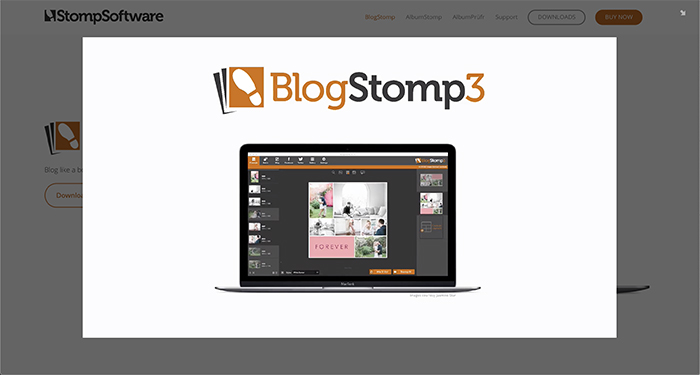
Paljonko BlogStomp maksaa?
Voit ladata BlogStompin ilmaisen kokeiluversion StompSoftwaren verkkosivuilta (https://www.stompsoftware.com/blogstomp/ ). Kokeiluversiossa ei ole aikarajoitusta, ja se antaa sinulle pääsyn kaikkiin ominaisuuksiin, mutta se lisää BlogStomp-vesileiman stompattuihin kuviin.
Jos päätät ostaa, se maksaa 49 tai 89 dollaria riippuen siitä, haluatko yhden käyttäjän vai studion käyttöoikeuden. Jos teet albumeja asiakkaillesi, kannattaa harkita useampien ohjelmien ostamista StompSoftwarelta.
Voit ostaa BlogStompin, AlbumStompin ja AlbumPrufr:n pakettina hintaan 159 tai 259 dollaria. Se taas riippuu siitä, haluatko yhden käyttäjän lisenssin vai studiokäyttöoikeuden.
Voit ladata tai ostaa BlogStompin täältä.
Johtopäätökset
BlogStomp luotiin bloggaamista ajatellen. Se tarjoaa kuitenkin ominaisuuksia, jotka voivat olla hyödyllisiä kaikille, jotka jakavat valokuvaustyötä verkossa. Me kaikki jaamme valokuvamme sosiaalisessa mediassa, mutta BlogStomp voi olla ihanteellinen sinulle suuremmassa mittakaavassa. Se on myös kätevä, jos luot gallerioita asiakastilaisuuksia varten, kirjoitat blogia tilaisuuksista tai haluat luoda kollaasin sosiaalista mediaa varten. Vaikka vaihtoehtoja on olemassa, mikään muu ohjelmisto ei tarjoa BlogStompin kaltaista yksinkertaisuutta ja automaatiota.